デスクトップPCをメインに使っていますが、ちょっとしたスペースがあれば設置可能なモバイルモニターをサブモニターとして使うと作業効率がかなり上がりますのでお勧めです。
今まで数機種のモバイルモニターを使ってきましたが、いくつか不満もありました。
今まで使っていたのはこのモニターなのですが、ミーティングルームを表示したり、作業時のBGMとしてSpotifyを開いて音楽を流したりと、いろいろな使い方をしています。
ミーティングを退出したり、音楽を停めたり、次の曲に切り替えたいといったときに、別のPCで作業しているとU4025QWの入力を切り替えて、マウスが使えるようになってから操作する必要がありました。
それならば、タッチ操作可能なモニターにすればU4025QWで別のPCを使っていても操作が可能になるのでは!?と思いつき、タッチ可能なモニターである、CuviewのPI-X11を購入してみました。
セールで25,000円ちょっとでしたので、OLEDモニターとしてはかなり安価だと思います。
Cuview モバイルモニター PI-X11のメリット
購入したのは、CuviewというメーカーのPI-X11というモデルになります。
このモデルを選んだのは、タッチパネル搭載という以外にもいくつか理由があります。
10点タッチパネル対応
メイン画面のU4025QWの入力を別のPCに切り替えていても、タッチパネルであればマウスとキーボードがKVMで別PCに繋がっていても操作可能です。
SAMSUNG製OLEDパネル採用
コントラストが100,000:1にもなる有機EL(OLED)パネルを採用しています。自己発光の有機ELですので、液晶パネルに比べると圧倒的なコントラスト比です。
14インチ2560×1440ピクセルという絶妙な解像度
14インチでスケーリング125%で使うのに絶妙な解像度です。100%でも使えなくはないのですが、かなり文字が小さいのでスケーリングは125~150%程度で使うのが良いと思います。
応答速度1ms
ゲームをするわけではないので個人的にはあまり関係ないのですが、応答速度が1msと高速なのでゲーム用途でも十分使えると思います。OSDを確認したところ、FreeSyncにも対応しているようです。
PX-11が届いたので詳細を確認してみる
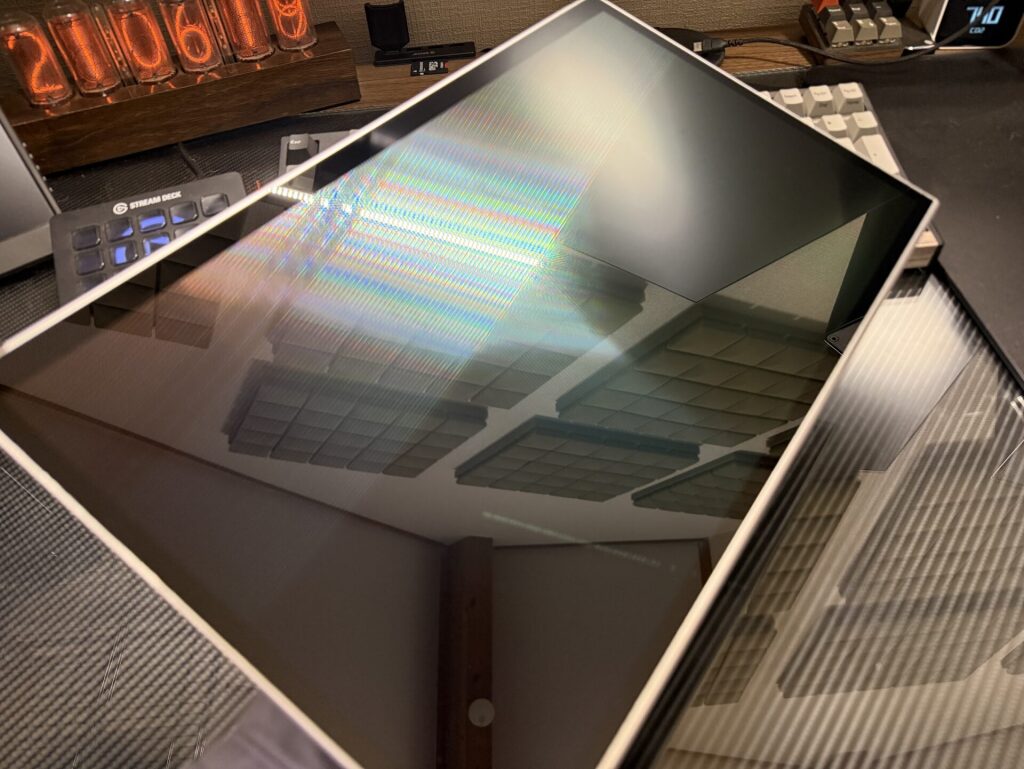
まず、最大の懸念というか、タッチパネルだしそうだろうなぁ…と思っていたのですが、やはり光沢ディスプレイということ。個人的には非光沢パネルの方が好きなのです。
ただ、光沢パネルはコントラストがはっきりし、見た目の色の映えが良いこともあって、有機ELとは相性が良いと思います。
Amazonの商品ページには記載がないので、この点は注意した方が良いと思います。
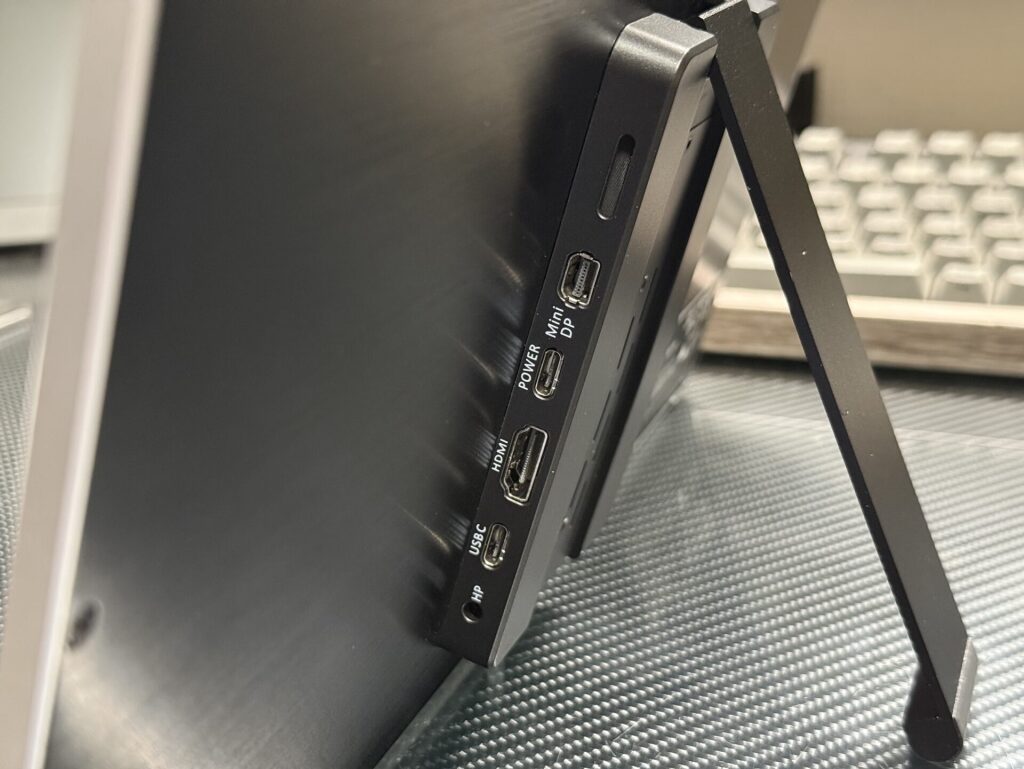
据え置きモニターとして使い勝手が良いと思うのが、入力端子がパネル側面ではなく、背面の中央部にあるということ。
モバイルモニターを使う際に、モニターの側面からケーブルが飛び出すのはどうも見た目が良くありません。ですので、このように完全に配線がモニターの裏に隠れるのはありがたいです。
また、しっかりした自立スタンドがあるのも良いところ。前のモニターはスタンドがなく、スマホ用のスタンドを使っていましたが、やはり自立スタンドがある方が便利です。
入力端子も少し変わっていて、よくあるモバイルモニターだとMiniHDMIとUSB-Cが2つ、という場合が多いのですが、このモニターはMiniDisplayPortと標準サイズのHDMI端子、それにUSB-Cという組み合わせです。
USB-Cは2つ端子がありますが、片方は電源供給用となります。
DisplayPort端子があるのは良いですね。
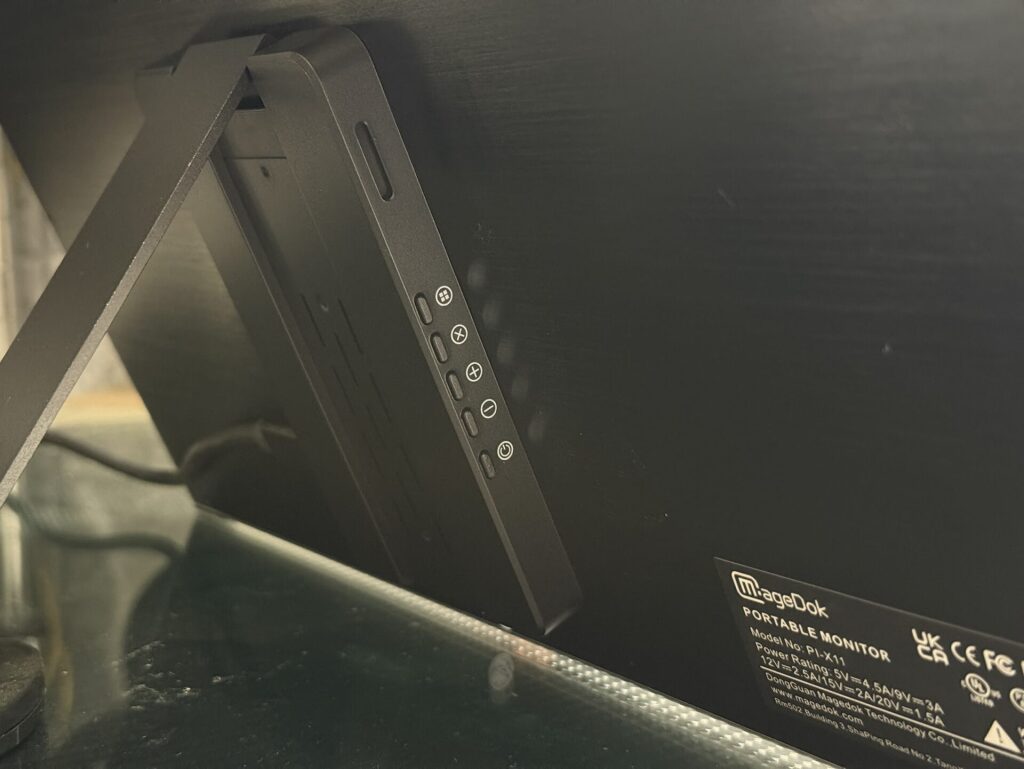
OSDの操作はこのボタンで行うのですが、これ、かなり操作しづらいです。
というのも完全にモニターの奥に隠れているので、間違ったボタンを押してしまいがち。
しかも、上から選択、戻る、+、-、電源ボタンとなっています。電源ボタンは若干位置が離れていますが、指先でどのボタンか探っていると、これくらいの差は誤差で、誤って電源ボタンを押してしまうことも。
個人的には、選択、+、-、戻る、という順序でボタンを配置し、電源ボタンは離れたところに設置してほしかったところです。
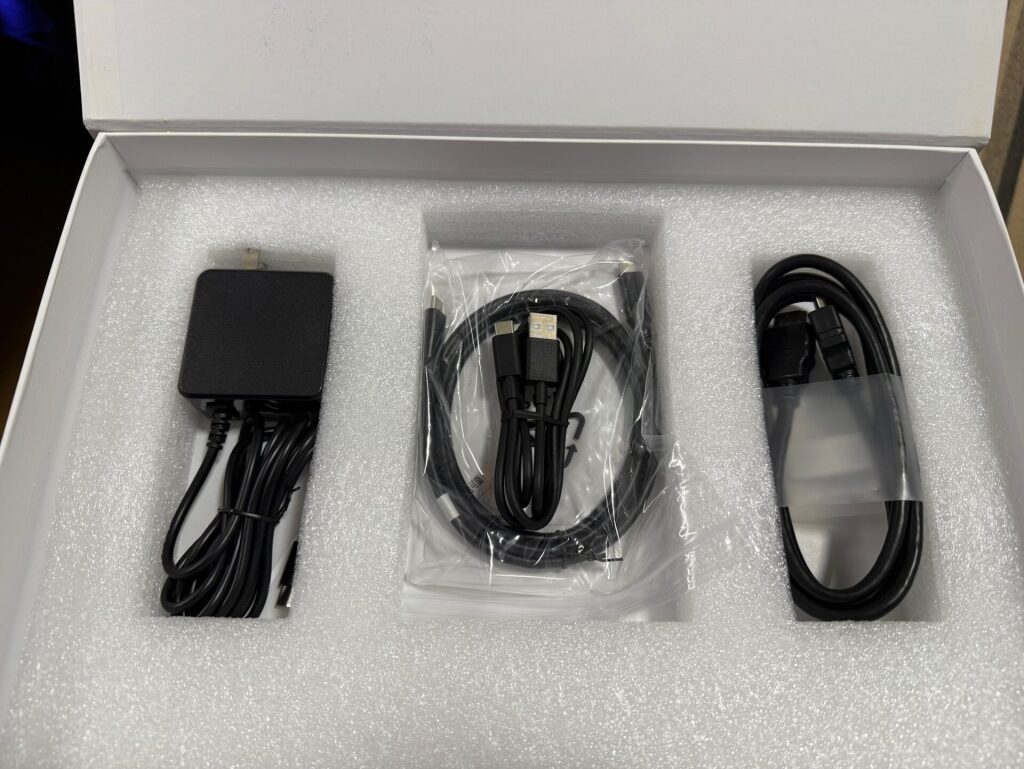
付属品は豊富で、USB-Cケーブルが直接繋がっているACアダプタが付属するのですが、これ、30Wの出力があり、5V-3Aの他に、9V-3A、12V-2.5A、15V-2A、20V-1.5Aに対応します。
USB-Cで繋ぐ場合はACアダプタは使用しませんので余ってしまい無駄になることが多いのですが、これだけ出力があればいろいろ便利に使えそうですね。
他には、USB-C to USB-Aケーブル(おそらくDP/HDMI利用時にタッチ機能を使うため?)とDP Altモード対応のUSB-Cケーブル、HDMIケーブルが付属します。
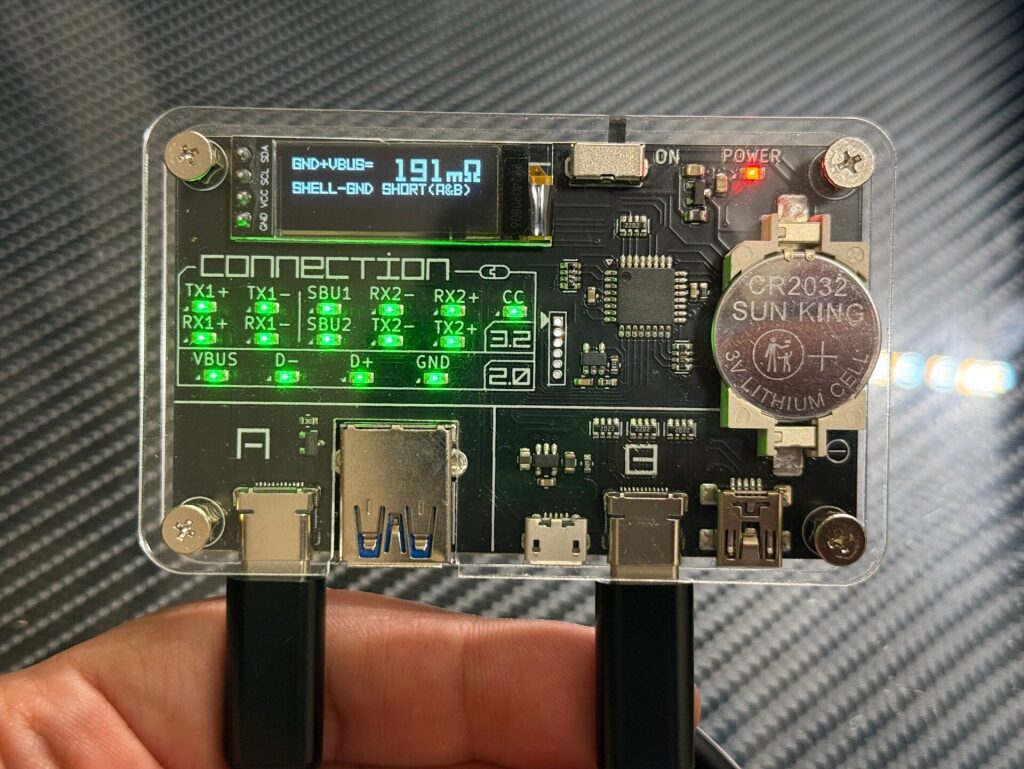
付属するUSB-Cケーブルですが、もちろんDP Altモードにも対応した全部入りケーブルとなっています。

色がかなりド派手ですが、キャリングケースも付属します。
有機ELならではの素晴らしい発色と178°の視野角

画質については、素晴らしいの一言です。
液晶とは異なり、自己発光の有機ELですからコントラストは素晴らしく、黒はまさに「真っ黒」です。
光沢液晶ということもあり、黒色については液晶モニターとは一線を画す表現力です。
グラデーションも綺麗で、違和感はありません。
視野角も178°とどこからみても見やすいモニターですので、設置場所には困らないと思います。
有機ELモニターといえば焼き付きが心配ではありますが、25,000円くらいで購入できるモニターですので、気にせずガンガン使っていこうと思います。
DisplayPort/HDMI接続でタッチ機能を使うにはUSB接続も必要
タッチ機能を使うには、USBで接続する必要があります。USB-C DP Altモードを使う場合は、同時にUSBでも接続されますのでケーブル1本で画像転送とタッチ機能の両方が利用可能です。
DisplayPortあるいはHDMIで使用する場合は、モニターのUSB-C端子とPCを接続する必要があります。実際、GeForce RTX3090に接続して使用していますが、USB端子を使ってPCと接続すればタッチ機能も利用可能です。
この接続方法、マニュアルには記載が無いので注意が必要です。
付属品にUSB-C to USB-A(USB2.0)のケーブルが付属するのは、おそらくDisplayPortあるいはHDMI利用時にタッチ機能を使うためだと思いますが、少し不親切ですね。
タッチ機能が正しく機能しない場合はキャリブレーションが必要
PI-X11を繋いで早速タッチ機能を使ってみたところ、画面をタッチすると別の画面にマウスカーソルが表示される状態となってしまいました。Windowsが正しくタッチ可能エリアとモニターをマッピングできていないようなので、キャリブレーションする必要があります。
キャリブレーションを行うには、コントロールパネルからタブレットPC設定を開きます。
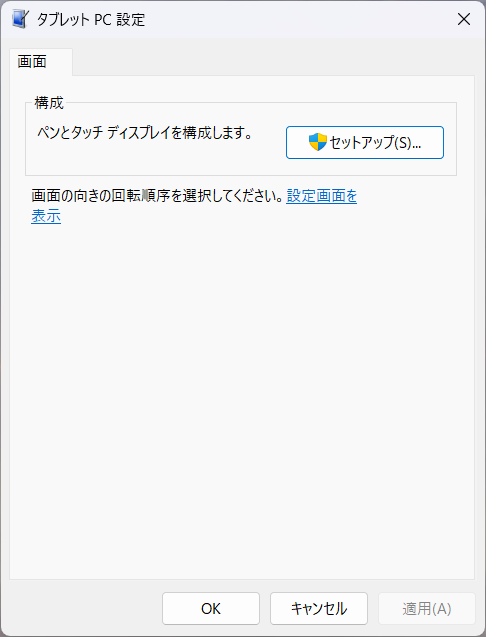
タブレットPC設定を開くと、セットアップというボタンがあるので、クリックします。
すると、画面が真っ白になり、モニターに以下のようなメッセージが表示されます。
この画面をタッチスクリーンとして識別するには、1本の指でタップしてください。
この画面がタブレットPC画面でない場合は、Enterキーを押して次の画面に移動します。ツールを終了するには、ESCキーを押してください。
PI-X11ではなく、U4025QWにこのメッセージが表示されましたので、Enterキーを押します。
すると、PI-X11に同様のメッセージが表示されますので、1本の指でタップします。
これでキャリブレーションは終了し、正しくモニターでタッチ操作が可能になります。
モニターの位置を変更した場合はタッチのマッピング情報がズレるようなので、再度セットアップが必要になりますのでご注意を。
USB給電ではなくACアダプタの利用を推奨
使用中、モニターが起動→電源OFF→再度起動というループを繰り返してしまうことがありました。
マザーボードのThunderbolt端子に接続しているのですが、電圧が不足しているためと思います。
5V/2.5AのUSB ACアダプタに接続してみましたが同様の症状が発生したため、付属のACアダプタをPower端子に接続してみたところ、挙動が安定しました。
おそらく、輝度を上げたため消費電力が多くなり、電圧が不足したように思われます。
安定動作のためにも、付属のACアダプタを使う方が良さそうに思います。
光沢パネルなのがネックだが、他はとてもお勧めのサブモニター
PI-X11ですが、映り込みが盛大に発生する光沢モニターという点はネックですが、有機ELならではの美しさとコントラスト比、タッチ操作が可能で、2560×1440ピクセルという解像度に設置しやすい14インチサイズということもあって、とてもお勧めなモニターです。
便利に使っていきたいと思います。
モバイルモニターとして使うのは、あまりお勧めできない感じです。というのも、輝度を上げるとPC側の給電では間に合わなくなり、付属のACアダプタが必要になる場合があります。
モバイルモニターはUSB-C接続1本で完結するのが強みだと思いますので、モニター用にACアダプタを持ち歩く、というのは避けたいところです。
輝度を上げずに使用するなら問題無いと思いますが、個人的には液晶ディスプレイの軽量モデルの利用をお勧めします。














コメント